Skift Mac Startup Drive på Boot
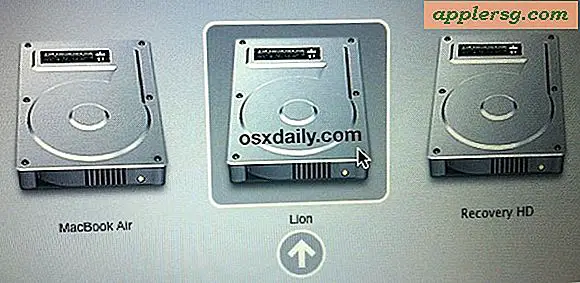
En Mac-opstartsdrev kan ændres under systemstart ved at holde OPTION-tasten nede, og start med at holde nede Option det øjeblik du hører boot-chime-lyden, og mens skærmen stadig er sort, bringer dette op til opstartsdriverhåndteringen.
Fra denne opstartskivets diskmenu kan du bruge musen eller piletasterne til at vælge drevet eller partitionen, der starter fra, og derefter enten klik eller tryk på retur for at starte Mac'en fra den valgte boot-volumen.
Hvis du holder Option-tasten på systemstart, får du startmenuen på enhver Mac, det vil sige, hvordan du ændrer opstartsvolumen på systemstart
Dette giver mulighed for et one-time-valg pr. Boot, og valg af et opstartsdrev fra denne menu ændrer ikke dit standardstartdrev. For fremtidige støvler kan du enten fortsætte med at holde nede Valgknappen for at få adgang til denne menu, eller du kan ændre standard opstartsdisken direkte fra Systemindstillinger, hvis du leder efter noget mere permanent.

Når du holder nede Option-tasten, vil du blive præsenteret med bootmenuen, der viser alle tilgængelige opstartsdrev enten i Mac'en eller tilsluttet Mac:

Dette skal nok nok sige sig selv, men for at startmenuen til multi-boot skal vises og fungere efter hensigten, skal Mac'en have flere bootable volumener. Dette kan være den primære Macintosh HD-partition og genoprettelsespartitionen eller den primære Mac HD-partition, en sekundær OS X-installation, et bootbart installationsdrev, et eksternt drev eller et andet bootvolumen.
Vi har brugt dette mange gange til at ændre boot OS versioner med dual-boot konfigs, fra Mac OS X 10.11 El Capitan, 10, 10, 10, 6 til 10, 7, 10, 7 til 10, 8 og 10, 9 Mavericks. Hvis du er interesseret, kan du læse mere om oprettelse og opstart mellem flere OS X-installationer, se her for Lion & Snow Leopard og her for dual boot configs til OS X Mavericks og 10, 8 Mountain Lion eller endda dual boot OS X El Capitan og Yosemite eller Mavericks.












